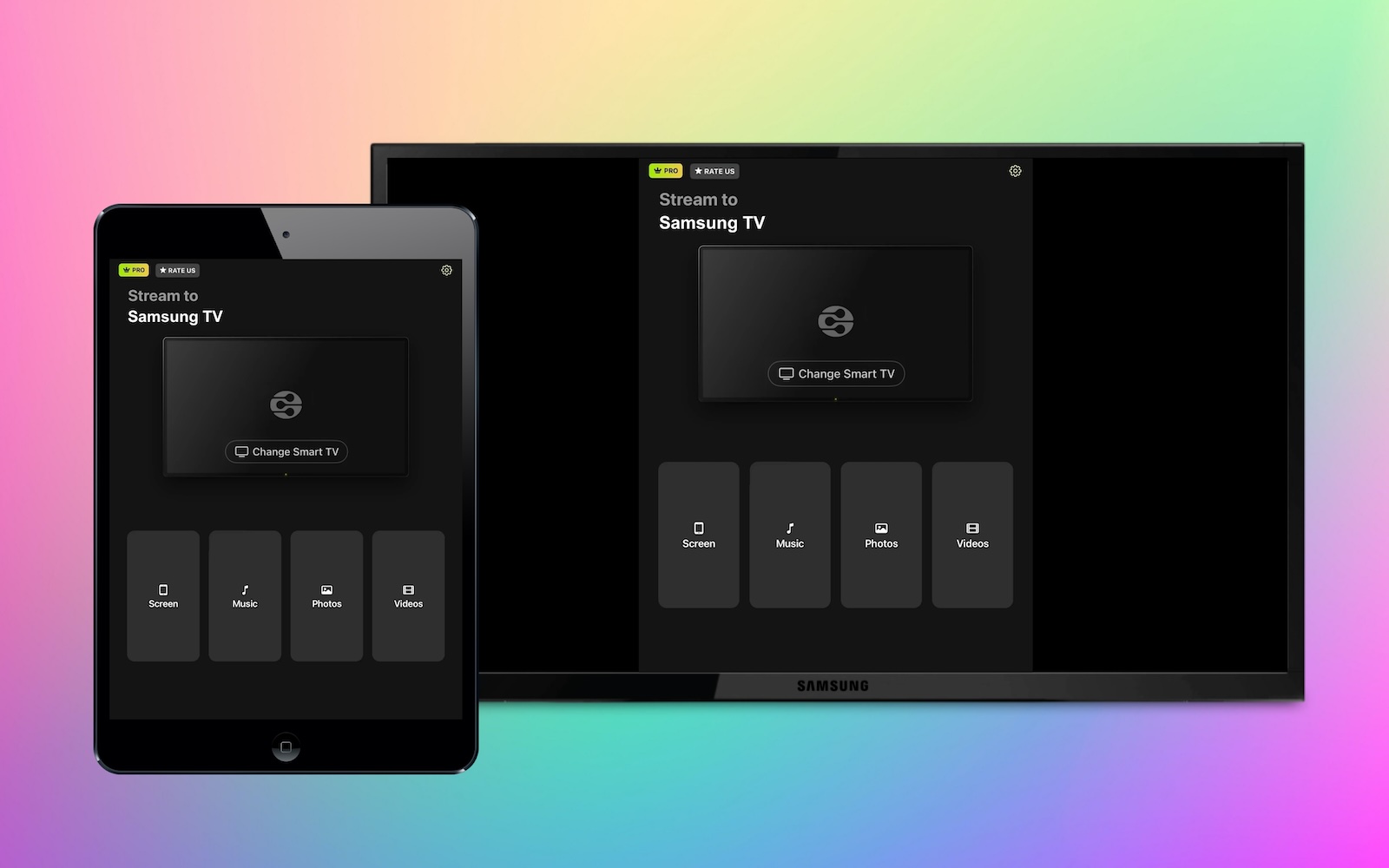iPadの画面が小さすぎてお気に入りの映画やテレビ番組を楽しめない場合、Samsung TVに画面ミラーリングするのが完璧な解決策です。多くのSamsung TVはAirPlayに対応しており、iPadを簡単に画面ミラーリングすることができます。
Samsung TVがAirPlayに対応していなくても心配ありません。サードパーティのアプリを使用することができます。この記事では、iPadをSamsung TVに画面ミラーリングするのに使える最高のアプリのひとつをレビューし、大画面でお気に入りのコンテンツを楽しむ方法を紹介します。
SamsungテレビのネイティブAirPlayソリューション
上記の通り、多くのSamsung TVモデルがネイティブでAirPlayをサポートしています。AirPlay対応Samsung TVにiPadをミラーリングする方法をお見せする前に、どのモデルがこの機能をサポートしているかを簡単に確認しておきましょう。以下にその完全なリストを示します:
- 2023年製 Neo QLED 8KおよびNeo QLED 4Kテレビ
- 2023年製 フレーム、OLED、およびQLEDテレビ
- 2022年製 8Kおよび4K QLEDテレビ、OLEDテレビ
- 2022年製 フレーム、セロ、およびセリフテレビ
The Freestyle プロジェクター - 2022年製 4K QLEDテレビ
- 2022年製 オデッセイ アーク ゲーミングスクリーンおよびG8ゲーミングモニター
- 2021年製 27インチおよび32インチ M5スマートモニター
- 2021年製 32インチ M7スマートモニター
- 2021年製 8Kおよび4K QLEDテレビ
- 2021年製 フレームテレビ
- 2021年製 Crystal UHDテレビ
- 2020年製 8Kおよび4K QLEDテレビ
- 2020年製 フレームおよびセリフテレビ
- 2020年製 プレミアプロジェクターおよびCrystal UHDテレビ
- 2019年製 8Kおよび4K QLEDテレビ
- 2019年製 フレーム、セリフ、および4K UHDテレビ
- 2018年製 フレームテレビ
- 2018年製 QLED 4K
- 2018年製 4K UHDテレビ
- 2018年製 スマートフルハイビジョンTV N5300
ステップバイステップガイド
これらのSamsung TVをお持ちの場合、iPadの画面をミラーリングする方法を段階的に示したガイドをご覧ください:
1. First, open the Control Center on your iPad by swiping down from the top-right corner.

2. Tap the Screen Mirroring icon.
3. A list of AirPlay-compatible devices in your surroundings will pop up. Tap your Samsung TV to start mirroring your iPad’s screen to it.
ステップバイステップガイド
AirPlay対応のSamsungテレビを持っていても、iPadに表示されない場合は、その機能が有効になっていない可能性があります。以下の手順で有効化してください:
1. Press the Home button on your TV remote and go to Menu.
2. Open the Settings and then go to All Settings > Connection > Apple AirPlay Settings.
NOTE: If you do not see the AirPlay settings, then it means your TV is incompatible.

3. Make sure AirPlay is turned on. If you’re mirroring your iPad to the TV via AirPlay for the first time, a code may appear on the TV screen. Simply enter it on your iPad to establish the connection. Once the code is entered, your iPad’s screen will be mirrored onto the Samsung TV.
サードパーティアプリを使用してiPadをSamsung TVに画面共有
SamsungテレビがAirPlayをサポートしていないからといって、iPadの画面をミラーリングできないわけではありません。これを可能にするサードパーティアプリはたくさんあります。
ここでは、画面ミラーリングのための最良のアプリの1つ、DoCastについて詳しく見ていきます:
DoCast
DoCastは複数の理由から、iPadをSamsung TVに画面ミラーリングするのに最適なアプリです。まず、シンプルなユーザーインターフェースで、初心者でも驚くほど簡単に使用できます。複雑なメニューや設定をナビゲートする必要がないため、簡単なステップでiPadをテレビにミラーリングを開始できます。

第二に、DoCastは画面ミラーリングだけではありません。iPadの画面をミラーリングするだけでなく、オフラインおよびオンラインのメディアをキャストしたり、音声をストリーミングしたりすることもできます。
DoСastのもう一つの素晴らしい点は、Chromecast、Roku、Fire TV、Sony、TCL、Panasonicなどの複数のストリーミングデバイスやテレビと互換性があることです。これにより、複数のアプリをダウンロードしたり、異なるデバイスにiPadをミラーリングしたいときに互換性の問題を心配したりする必要がありません。
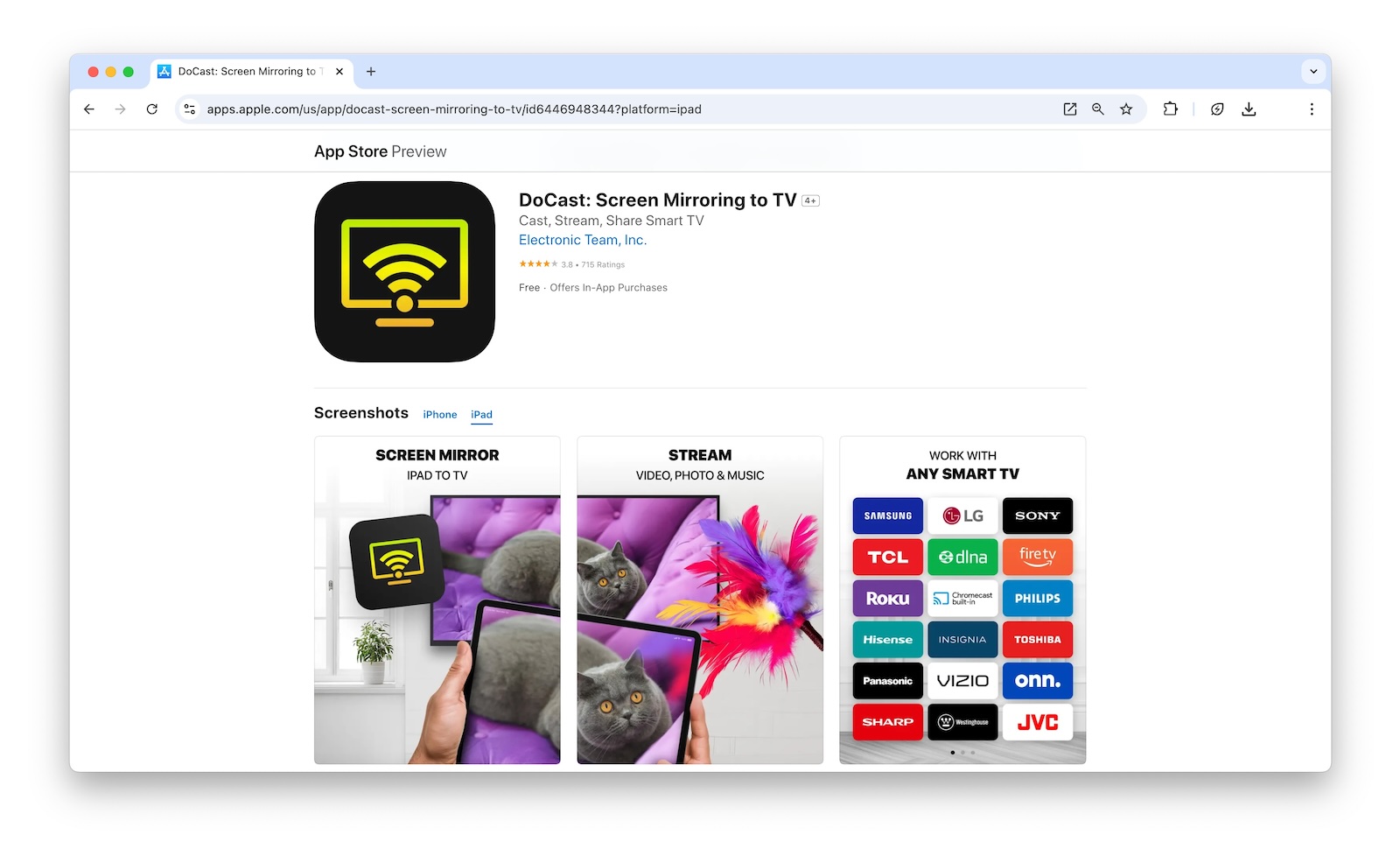
最も良い点は、無料版でもプレミアム版でも広告が表示されないことです。ここで重要な点として、iPadをSamsung TVに画面ミラーリングするには、DoCastのプレミアム版が必要です。
また、DoCastは3日間の無料トライアルも提供しており、画面ミラーリング機能を試したり、サブスクリプションに加入する前にすべてのプレミアム機能を探索したりすることができます。トライアル期間中は、制限なくiPadをSamsung TVにミラーリングできるため、アプリの性能を評価し、自分のニーズに合っているかどうかを確認することができます。
ステップバイステップガイド
iPadからSamsung TVに画面をミラーリングする方法は次のとおりです:
1. Download DoCast on your iPad.
2. Make sure both your iPad and TV are connected to the same Wi-Fi network. Open the app, accept all permissions, and then tap Choose Smart TV.
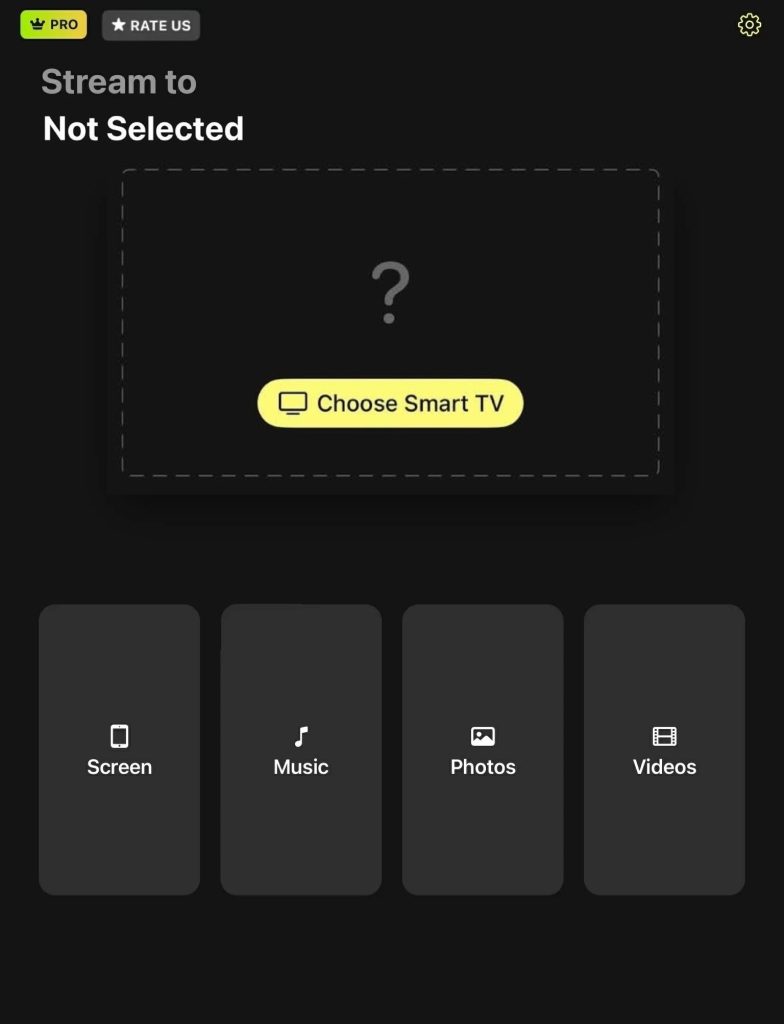
3. Select your Samsung TV.
4. Tap Screen in the main menu of the app.
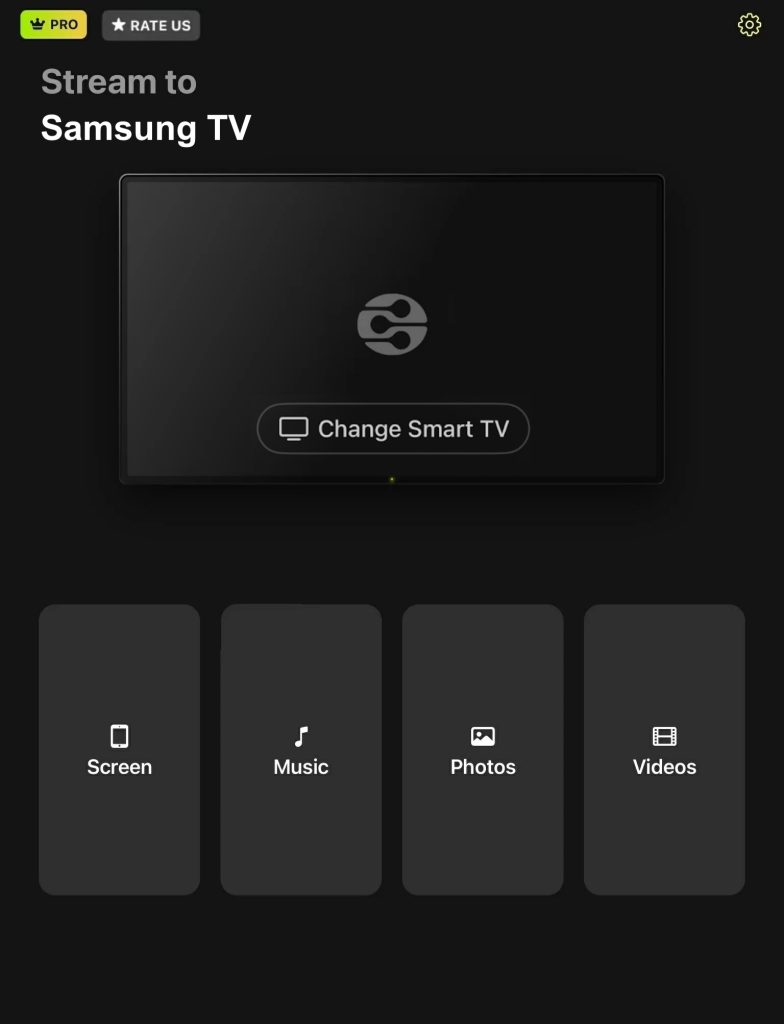
5. Adjust the screen mirroring settings. These can’t be changed once you’ve started the mirroring session.
6. Once you’re ready, tap Start mirroring.

7. Tap Start Broadcast to mirror iPad to Samsung TV.
HDMIケーブルでiPadをSamsung TVにミラーリング
安定したインターネット接続がなく、Wi-Fiに頼らずにiPadをSamsung TVにミラーリングしたい場合は、HDMIケーブルを使用するのが最適な解決策です。この方法では直接的な有線接続を提供するため、安定して遅延のないミラーリング体験を得ることができます。
この方法を使用するには、Appleの公式 Lightning Digital AV Adapter(Lightningポートを持つiPad用)またはUSB-C to HDMIアダプタ(新しいiPad用)と、もちろんHDMIケーブルが必要です。
ステップバイステップガイド
HDMIケーブルを使用してiPadをSamsung TVに画面共有する方法は次のとおりです。
1. Connect the HDMI cable to the adapter and plug the other end into your Samsung TV’s HDMI port.

2. Connect the adapter to your iPad.
3. Switch your TV to the correct HDMI input where the cable is connected.
4. Your iPad’s display will immediately appear on your Samsung TV, allowing you to stream content, browse photos, or share its screen with ease.
結論
この記事では、iPadをSamsung TVにミラーリングするためのベストな3つの方法を紹介しました。あなたのテレビがAirPlay互換性を持っている場合、プロセスは非常に簡単です。iPadのコントロールセンターを開き、画面ミラーリングセクションでSamsung TVを選択するだけです。
AirPlay互換のSamsung TVを持っていない場合は、DoCastのようなサードパーティアプリやHDMIケーブルを使用してiPadの画面をミラーリングすることができます。DoCastはプレミアムアプリで、広告なしでの体験を提供し、高品質でiPadをSamsung TVやその他のテレビブランド、ストリーミングデバイスにミラーリングできます。
HDMIケーブルでミラーリングするには、Appleの公式Lightning Digital AVアダプタまたはUSB-C to HDMIアダプタが必要です。どの方法を選んでも、これらのソリューションはiPadをミラーリングし、より大きな画面でコンテンツを楽しむのに最適です。
よくある質問
はい、AirPlayを使用せずにiPadをSamsung TVにミラーリングすることができます。DoCastのようなサードパーティ製アプリを使用すると、iPadの画面をテレビにワイヤレスでミラーリングすることができます。あるいは、HDMIケーブルを使用してiPadを直接テレビに接続する方法もあります。この場合は、iPadのモデルに応じて、Appleの公式Lightning Digital AV AdapterまたはUSB-C to HDMIアダプターが必要になります。
iPad が Samsung テレビに接続されない場合、両方のデバイスが同じ Wi-Fi ネットワークに接続されていない可能性があります。また、VPN サーバーに接続しているため、接続を妨げている可能性もあります。もう一つの可能性として、Samsung テレビが AirPlay をサポートしていないことがあります。特に古いモデルの場合は注意が必要です。問題を解決するために、これらの要因をもう一度確認してください。
お使いのテレビがスクリーンミラーリングをサポートしているか確認するには、テレビの設定メニューに移動し、スクリーンミラーリング」や「ミラーリング」AirPlay設定」のようなオプションを探してください。これらのオプションを見つけた場合、スクリーンミラーリングがサポートされている可能性があります。テレビのユーザーマニュアルを参照するか、メーカーのウェブサイトで互換性に関するモデル固有の情報を確認することもできます。一部のモデルでは、この機能を設定で有効にする必要があることを覚えておいてください。